 La plus récente et dernière version de système d’exploitation de Microsoft a été sortie récemment. Windows 10, familier et facile à utiliser, est devenu opérationnel à partir de juillet 2015. Et contrairement à ses prédécesseurs, Windows 10 est disponible en tant que service gratuit pour les détenteurs des versions 7, 8 et 8.1 pour une année. Les principaux changements observés sur Windows 10 sont la réhabilitation du menu Démarrer, l’ajout de poste de travail virtuel, la mise en place de « Microsoft Edge » un nouveau navigateur web, la suppression de la Charm bar et plus encore. Pourtant avec ces changements, tous les logiciels ne sont pas forcément compatibles avec Windows 10, et c’est le cas pour les enregistreurs audio.
La plus récente et dernière version de système d’exploitation de Microsoft a été sortie récemment. Windows 10, familier et facile à utiliser, est devenu opérationnel à partir de juillet 2015. Et contrairement à ses prédécesseurs, Windows 10 est disponible en tant que service gratuit pour les détenteurs des versions 7, 8 et 8.1 pour une année. Les principaux changements observés sur Windows 10 sont la réhabilitation du menu Démarrer, l’ajout de poste de travail virtuel, la mise en place de « Microsoft Edge » un nouveau navigateur web, la suppression de la Charm bar et plus encore. Pourtant avec ces changements, tous les logiciels ne sont pas forcément compatibles avec Windows 10, et c’est le cas pour les enregistreurs audio.
Si vous utilisé Windows 10 et que vous ne savez pas comment enregistrer le son sur Windows 10, veuillez parcourir cet article. Cet article vise à présenter des programmes d’enregistrement audio qui sont compatibles sur Windows 10, et qui peut vous aider à enregistrer la musique, la radio et faire un enregistrement vocal.
Méthodes ultimes pour effectuer un enregistrement audio sur Windows 10
1. Streaming Audio Recorder
Ce logiciel développé par Apowersoft est l’un des meilleurs programmes d’enregistreur audio qui prend en charge l’enregistrement à partir du système son ou à partir des sources externes tels que la microphone, avec une haute qualité. Entre plus d’être parfaitement compatible avec Windows 10, il dispose également de plusieurs fonctionnalités dont les utilisateurs pourront profiter. Il dispose d’un convertisseur de fichier intégré, il peut télécharger des musiques à partir de sites de streaming vidéo, il peut éditer des fichiers audio, il abrite plusieurs stations de radio etc.
Vous pouvez également regarder la vidéo pour faire une connaissance de cet outil.
En plus d’être équipé de plusieurs fonctions, Streaming Audio Recorder offre également un moyen pratique sur comment enregistrer le son sur Windows 10. Veuillez suivre les étapes ci-dessous :
- Installez le programme sur votre ordinateur sous Windows 10.
- Ouvrez l’application puis entrez dans « Paramètres » en haut à droite : faites les réglages nécessaires et veuillez spécifier la source audio que vous voulez utiliser.
- Jouez l’audio que vous souhaitez enregistrer ou parler à travers le micro.
- Cliquez sur le bouton « Enregistrer » pour commencer l’enregistrement.
- Cliquez sur « Pause » si nécessaire puis cliquez sur « Stop » pour arrêter l’enregistrement.
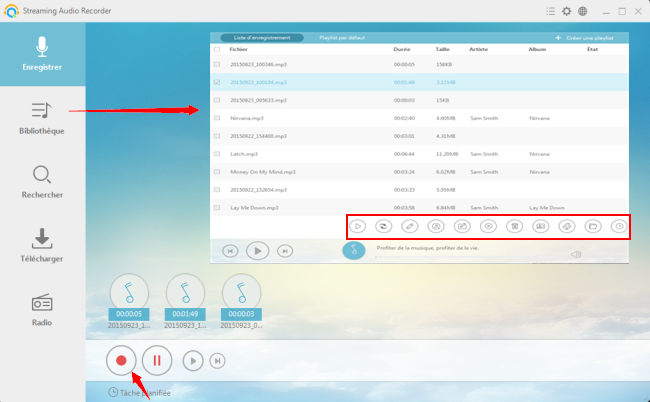
Ce qui rend ce programme plus intéressant c’est que la nouvelle version possède diverses fonctionnalités telles que l’identificateur ID3 , un interface d’utilisateur élégant et soutient plus de formats de sortie. Avec son moteur de recherche intelligent, vous pouvez également l’utiliser pour télécharger de la musique et enregistrer de l’audio à partir de la station de radio intégrée.
2. Gilisoft Audio Recorder Pro
Développé par Gilisoft, l’Audio Recorder Pro vous permet d’enregistrer tous les sons jouer sur votre ordinateur. Il peut vous aider à faire un enregistrement vocal, à enregistrer des MP3, de la musique en streaming, de l’audio à partir de différents appareils : à partir des CD, des lignes téléphoniques, et plus encore. Si vous êtes à la recherche d’un programme polyvalent qui peut vous aider à effectuer un enregistrement audio sur Windows 10, vous aller certainement apprécier cet outil. Cet enregistreur supporte les formats AAC, AC3, AMR, FLAC, M4A, MP3, OGG, WAV et WMA. Entre autres, il est également équipé d’une fonction d’enregistrement automatique de sorte que vous pouvez programmer des enregistrements à tout moment.
- Télécharger et installer le programme.
- Lancer le programme puis faites les réglages nécessaires : définir le format et l’emplacement de sortie.
- Cliquer sur le bouton « Record » pour commencer l’enregistrement puis cliquer sur « Stop » pour arrêter l’enregistrement.
- Ouvrir « Output directory » pour voir les audio enregistrés.
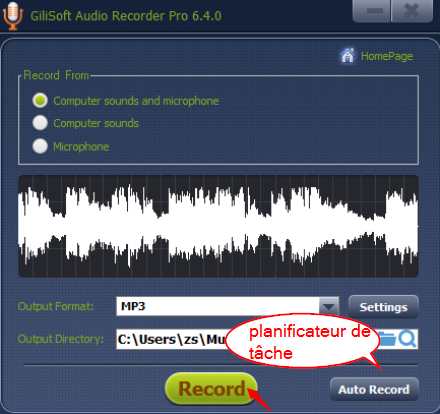
Bien que ce logiciel est facile et très pratique, le télécharger à partir de son site officiel est assez délicat. Parce que sur certains navigateurs, Gilisoft Audio Recorder Pro est averti comme un programme dangereux, donc sa sécurité est mise en doute par certains utilisateurs.
3. Replay Music 7
Replay Music 7 est le dernier programme présenté pour effectuer un enregistrement audio sur Windows 10. Ce logiciel peut enregistrer des MP3 en haute qualité à partir des sites poupulaires, et enregistrer l’audio à partir de divers lecteurs. Chaque fois que vous enregistrer un morceau, il peut identifier et étiqueter automatiquement les chansons. Entre autres, il supporte le stockage cloud, ce qui vous permet d’économiser de l’espace sur votre disque local. Voyons en détail comment enregistrer le son sur Windows 10 avec ce logiciel :
- Lancer le programme sur votre ordinateur après l’installation.
- Jouer l’audio, la musique en ligne ou à partir du disque local.
- Cliquer sur « Record », dans l’interface principal pour débuter l’enregistrement.
- Cliquer sur « Stop » une fois l’enregistrement terminé.
- Éditer, exporter ou ajouter des illustrations aux fichiers enregistrés.
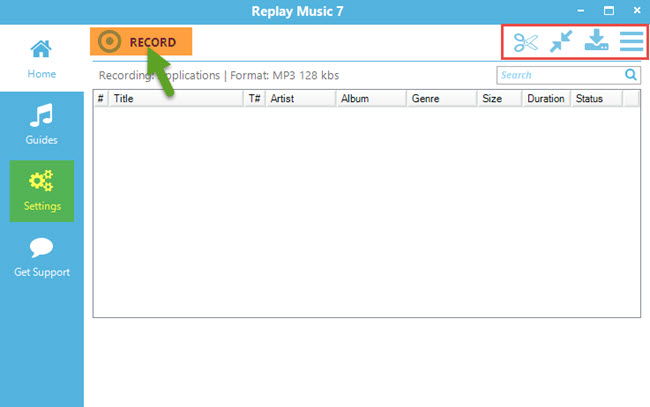
Replay Music 7 a la capacité d’ajouter les paroles de musiques, et c’est cette fonctionnalité qui la diffère des autres enregistreurs. Mais il faut signaler que ce programme est livré avec un logiciel appelé « Replay Capture Suite », un logiciel jugé utile par certains utilisateurs mais jugé comme bloatware par d’autres.
Tableau de comparaison des enregistreurs audio pour Windows 10
| Streaming Audio Recorder | Gilisoft Audio Recorder | Replay Music 7 | |
|---|---|---|---|
| Caractéristiques |
|
|
|
| Fonctions supplémentaires |
| Auto-enregistrement |
|
| Version d’essai | 3 minutes d’essai d’enregistrement | 30 secondes d’essai d’enregistrement | 25 chansons d’essai d’enregistrement |
| Inconvénients | Plus chère des trois | Connu pour les problèmes de sécurité | Fourni avec un bloatware |
Vous savez maintenant comment enregistrer le son sur Windows 10. Veuillez vous référer au tableau ci-dessous pour connaître lequel de ces logiciels sus-mentionnés est le mieux adapté.


Laissez un commentaire